विज्ञापन
विंडोज 10 आम तौर पर अच्छी तरह से प्राप्त किया गया है, लेकिन ऐसे उपयोगकर्ता हैं जो विंडोज 7 या 8 से अपग्रेड किए गए हैं और यह नहीं पाया गया है कि माइक्रोसॉफ्ट का नवीनतम बहुत अधिक पुलिस वाला है। जबकि यह सरल है विंडोज 10 से डाउनग्रेड विंडोज 10 से विंडोज 7 या 8.1 पर डाउनग्रेड कैसे करेंविंडोज 10 यहां है और शायद यह वह नहीं है जिसकी आपको उम्मीद थी। यदि आप पहले से ही उन्नत हैं, तो आप रोलबैक कर सकते हैं। और अगर आपने अभी तक नहीं किया है, तो पहले एक सिस्टम बैकअप बनाएं। हम आपको दिखाते हैं कि कैसे। अधिक पढ़ें , अभी तक ऐसा करने से रोकें - वापस रोल करने से पहले हमने कोशिश करने के लिए कुछ आखिरी चीजों को गोल किया है।
आप शायद पहले से ही जानते हैं सभी नई सुविधाएँ विंडोज 10 प्रदान करती हैं विंडोज 10 अपग्रेड करने के लिए 10 सम्मोहक कारणविंडोज 10 29 जुलाई को आ रहा है। क्या यह मुफ्त में अपग्रेड करने लायक है? यदि आप आर्ट गेमिंग की स्थिति, या हाइब्रिड डिवाइसों के लिए बेहतर समर्थन, कोरटाना के लिए आगे देख रहे हैं - हाँ, निश्चित रूप से! तथा... अधिक पढ़ें और शायद यह आपको विंडोज 10 के साथ रहने के लिए मनाने के लिए पर्याप्त नहीं है। लेकिन अगर आप गोपनीयता से परेशान हैं, तो सौंदर्यशास्त्र को नापसंद करते हैं, या सिर्फ माइन्सवीपर को याद करते हैं, तो पता लगाने के लिए कुछ अंतिम विशेषताओं की हमारी सूची देखें।
यदि आप विंडोज 10 से अपग्रेड करने की सोच रहे हैं और फिर इसके साथ अटक गए हैं, तो कृपया हमें टिप्पणी अनुभाग में बताएं कि आपका मन क्या बदल गया है।
1. अपने ड्राइवरों को नियंत्रित करें
यदि आपके हार्डवेयर में कोई समस्या है, तो हो सकता है कि आपको ड्राइवरों को देखना पड़े। चाहे वह ऐसा कीबोर्ड हो जो कनेक्ट करने से इनकार करता हो, एक स्क्रीन जो टिमटिमाती है विंडोज 10 पर स्क्रीन फ़्लिकरिंग और फ्लैशिंग को कैसे ठीक करेंक्या आपकी विंडोज 10 स्क्रीन चमकती या टिमटिमा रही है? यहां बताया गया है कि अपने कंप्यूटर का समस्या निवारण कैसे करें और इसका कारण खोजें। अधिक पढ़ें , या एक नियंत्रक जो असंगत है, बहुत सारी समस्याएं हैं जिन्हें ड्राइवरों को समायोजित करके हल किया जा सकता है। यह विशेष रूप से सच है अगर हार्डवेयर आपके पिछले ऑपरेटिंग सिस्टम पर ठीक काम कर रहा था।
एक तरफ, यह हो सकता है कि आपको इसकी आवश्यकता हो अपने ड्राइवरों को नवीनतम संस्करणों में अपडेट करें आउटडेटेड विंडोज ड्राइवर्स को कैसे खोजें और बदलेंआपके ड्राइवर पुराने हो सकते हैं और उन्हें अपडेट करने की आवश्यकता है, लेकिन आप कैसे जान सकते हैं? यहाँ आपको क्या जानना है और इसके बारे में कैसे जाना है। अधिक पढ़ें . विंडोज अपडेट स्वचालित रूप से नवीनतम ड्राइवरों को पकड़ लेगा, लेकिन यह हमेशा सब कुछ प्राप्त नहीं करेगा। आपको यह सुनिश्चित करने के लिए कि निर्माता की वेबसाइट पर जाना और ड्राइवर को सीधे डाउनलोड करना सबसे अच्छा है।
एक बार जब आप एक काम कर रहे ड्राइवर को ले आते हैं, तो सिस्टम खोज करें डिवाइस मैनेजर और प्रासंगिक परिणाम का चयन करें। दाएँ क्लिक करें वह हार्डवेयर जिसे आप अपडेट करना चाहते हैं, चुनें ड्राइवर सॉफ़्टवेयर अपडेट करें ... और फिर चुनें ड्राइवर सॉफ़्टवेयर के लिए मेरा कंप्यूटर ब्राउज़ करें। ड्राइवर को ढूंढें और इसे चुनें, इसे स्थापित करने के लिए विज़ार्ड के माध्यम से काम कर रहा है।
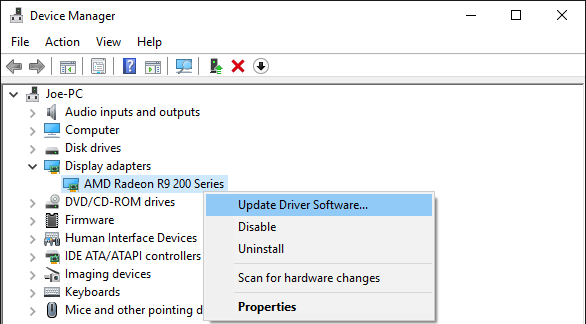
दूसरी ओर, यह हो सकता है कि यह वास्तव में नवीनतम ड्राइवर है जो इस समस्या का कारण बन रहा है और विंडोज 10 की इच्छा आपको अपडेट करने पर मजबूर करती है विंडोज 10 में जबरन अपडेट के पेशेवरों और विपक्षविंडोज 10 में अपडेट्स बदल जाएंगे। अभी आप चुन सकते हैं और चुन सकते हैं। हालाँकि, विंडोज 10 आप पर अपडेट को लागू करेगा। इसमें सुधार सुरक्षा जैसे फायदे हैं, लेकिन यह गलत भी हो सकता है। इससे ज्यादा और क्या... अधिक पढ़ें परेशान करने वाला साबित हो रहा है। आप डिवाइस प्रबंधक का उपयोग करके पुराने ड्राइवर संस्करण पर वापस जा सकते हैं।
दाएँ क्लिक करें डिवाइस, का चयन करें गुण, के लिए बदल जाते हैं चालक टैब, फिर क्लिक करें चालक वापस लें. यदि यह विकल्प उपलब्ध नहीं है, तो गुणों का चयन करने के बजाय आपको चयन करना चाहिए स्थापना रद्द करें. फिर अपने इच्छित संस्करण को मैन्युअल रूप से स्थापित करने के लिए ऊपर पैराग्राफ में दिए चरणों का पालन करें।
अधिक जानकारी के लिए, हमारे गाइड को देखें कैसे ड्राइवर अद्यतन पर नियंत्रण वापस लेने के लिए विंडोज 10 में ड्राइवर अपडेट पर वापस नियंत्रण रखेंएक बुरा विंडोज ड्राइवर आपका दिन बर्बाद कर सकता है। विंडोज 10 में, विंडोज अपडेट स्वचालित रूप से हार्डवेयर ड्राइवरों को अपडेट करता है। यदि आप परिणाम भुगतते हैं, तो आइए हम आपको दिखाते हैं कि अपने ड्राइवर को कैसे रोल करें और भविष्य को अवरुद्ध करें ... अधिक पढ़ें . यहां आप पाएंगे कि विंडोज 10 को अपने ड्राइवरों को स्वचालित रूप से अपडेट करने से कैसे रोका जाए, जो आवश्यक है यदि आपने हाल के संस्करण से वापस रोल किया है और यह नहीं चाहते हैं कि इसे आपकी अनुमति के बिना पुनः इंस्टॉल किया जाए।
2. पुराने दृश्य तत्वों को वापस लाएं
विंडोज 10 में शानदार, अनन्य सुविधाओं का भार है - जैसे Cortana, आभासी सहायक कोरटाना कैसे बनाएं अपने जीवन को व्यवस्थितआपका जीवन इतना जटिल है, आप एक निजी सहायक के लायक हैं। Cortana से मिलो, आपका आभासी सहायक आपकी जीभ की नोक पर सेवा करने के लिए तैयार है। हम आपको दिखाएंगे कि कैसे प्रभावी ढंग से कार्यों को Cortana को प्रस्तुत करना है। अधिक पढ़ें - लेकिन सिस्टम का विज़ुअल डिज़ाइन सभी के लिए नहीं है। अगर आप इस बात के प्रशंसक थे कि चीजें पहले से कैसी दिखती हैं, तो कोई डर नहीं है। कई दृश्य तत्वों को वापस लाना त्वरित और आसान है।
उदाहरण के लिए, आप सूचना क्षेत्र की घड़ी को विंडोज 7 की तरह देख सकते हैं। इसके लिए, दबाएँ विन + आर, इनपुट, regedit, तब दबायें ठीक. फिर इस रजिस्ट्री पथ पर जाएँ:
HKEY_LOCAL_MACHINE \ SOFTWARE \ Microsoft \ Windows \ CurrentVersion \ ImmersiveShell
चुनते हैं संपादित करें> नया> DWORD (32-बिट) मान और इसे नाम दें UseWin32TrayClockExperience. अभी, डबल क्लिक करें DWORD, सेट करें मूल्यवान जानकारी सेवा 1, और फिर क्लिक करें ठीक.
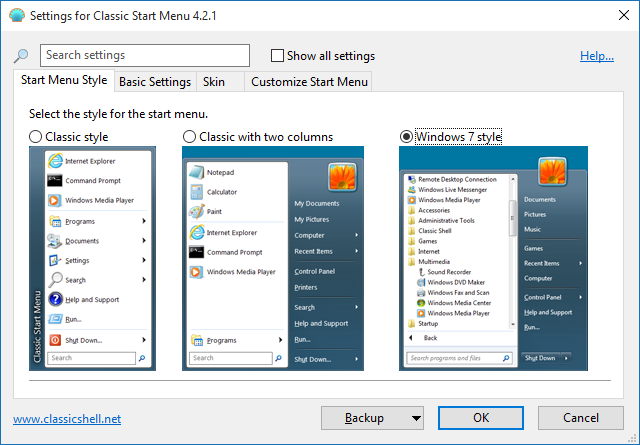
विंडोज 10 ने स्टार्ट मेनू की वापसी को भी देखा, इस बार विंडोज 8 में पेश किए गए टाइल्स के साथ पारंपरिक लुक को मिलाया। लेकिन अगर यह अभी भी आपके लिए नहीं है, तो नामक एक कार्यक्रम देखें क्लासिक शेल जो आपको प्रारंभ मेनू को पूरी तरह से अनुकूलित करने और पूर्व गौरव को वापस करने की अनुमति देता है।
पुराने सौंदर्यशास्त्र को वापस लाने के बारे में अधिक सुझावों के लिए, लॉक स्क्रीन को हटाने और वॉल्यूम स्लाइडर को बदलने की तरह, हमारे गाइड को देखें विंडोज 10 को विंडोज 7 की तरह कैसे बनाएं विंडोज 10 कैसे बनाएं विंडोज 7 की तरह अधिक देखेंविंडोज 10 ने कई अपडेट किए और दृश्य डिजाइन को बख्शा नहीं गया। यदि आप विंडोज 7 के सौंदर्यशास्त्र को पसंद करते हैं, तो हम आपको इसके उपयोगकर्ता इंटरफ़ेस की नकल करने के लिए कदम उठाएंगे। अधिक पढ़ें .
3. प्रतिस्थापन कार्यक्रम खोजें
आपने पाया होगा कि आपके द्वारा अक्सर उपयोग किए जाने वाले कुछ डिफ़ॉल्ट विंडोज प्रोग्राम विंडोज 10 में अपग्रेड करते समय गायब हो जाते हैं। यह सच है, माइक्रोसॉफ्ट ने विंडोज मीडिया सेंटर, डेस्कटॉप गैजेट्स और प्री-इंस्टॉल्ड गेम्स जैसी चीजें खींची हैं। लेकिन आप उन्हें तीसरे पक्ष के डेवलपर्स के समर्थन के साथ कुछ वापस ला सकते हैं।
सबसे पहले, विंडोज मीडिया सेंटर चला गया हो सकता है, लेकिन ऑनलाइन उपलब्ध कार्यक्रमों के भार हैं जो आपको समान कार्यक्षमता प्रदान करेंगे (और अधिक।) हमने इन्हें अपने दौर में बना लिया है। विंडोज मीडिया सेंटर के लिए विकल्प विंडोज 10 के लिए विंडोज मीडिया सेंटर के लिए 5 विकल्पविंडोज 10 कई नई सुविधाओं की पेशकश करेगा, लेकिन कुछ पुराने पसंदीदा को हटा दिया जाएगा। विंडोज मीडिया सेंटर अब समर्थित नहीं होगा। यहां विंडोज 10 के साथ वैकल्पिक मीडिया सेंटर एप्लिकेशन को संगत किया गया है ... अधिक पढ़ें . यदि ये पर्याप्त अच्छे नहीं हैं, तो आप कोशिश कर सकते हैं और विंडोज 10 पर विंडोज मीडिया सेंटर स्थापित करें विंडोज 10 और इसकी सीमाओं में विंडोज मीडिया सेंटर कैसे प्राप्त करेंविंडोज 10 आखिरकार विंडोज मीडिया सेंटर चला सकता है। हालाँकि, यह आधिकारिक रूप से समर्थित नहीं है, सीमाएँ बनाना, जो शायद आपको अंत में नहीं चाहिए। आइए हम आपको समय बचाएं और समझाएं ... अधिक पढ़ें . आपको यह भी पता चलेगा कि डीवीडी प्लेबैक डिफ़ॉल्ट रूप से समर्थित नहीं है, लेकिन इसका उपयोग करके इसे आसानी से बनाया जा सकता है VLC मीडिया प्लेयर.
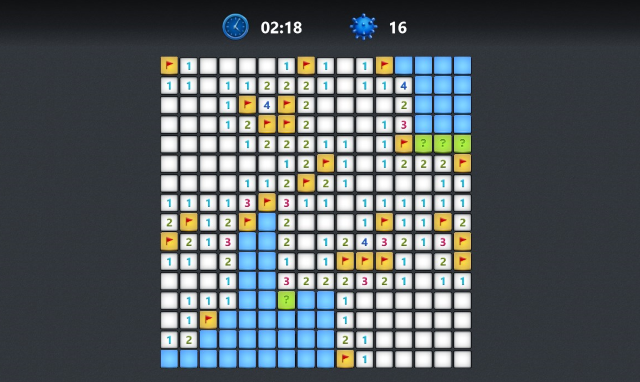
दूसरे, गैजेट्स को विंडोज 8 में लाइव टाइल्स के पक्ष में गिरा दिया गया था, लेकिन वे अभी भी डेस्कटॉप पर मौसम या सीपीयू के उपयोग जैसी जानकारी प्रदर्शित करने के लिए उपयोग करते हैं। यदि आप विंडोज 10 में गैजेट्स चाहते हैं, तो हमारे गाइड की जांच करें कैसे डेस्कटॉप गैजेट वापस लाने के लिए अपने डेस्कटॉप के लिए विंडोज 10 गैजेट्स कैसे प्राप्त करेंविंडोज 8 में डेस्कटॉप गैजेट्स को दूर ले जाया गया। यहां बताया गया है कि आप अपने विंडोज 10 डेस्कटॉप पर विजेट कैसे ला सकते हैं। अधिक पढ़ें . यदि यह आपके द्वारा अभी नोट किए गए हैं, तो यह अभी भी उपलब्ध है - बस एक सिस्टम खोज करें चिपचिपा नोट्स.
अंत में, यदि आप माइनस्वीपर और सॉलिटेयर जैसे सरल अभी तक के समय लेने वाले गेम के प्रशंसक थे, तो आप यह देखकर चौंक गए होंगे कि विंडोज 10 पर एकमात्र पूर्व-स्थापित गेम कैंडी क्रश है। ये गेमिंग पसंदीदा अभी भी उपलब्ध हैं, आपको बस उन्हें स्टोर से मुफ्त में डाउनलोड करना होगा। Microsoft त्यागी संग्रह तथा Microsoft माइनस्वीपर कई अन्य एप्लिकेशन और गेम के साथ जल्दी से स्थापित किया जा सकता है।
4. ऑफ़लाइन और स्थानीय जाओ
विंडोज 10 माइक्रोसॉफ्ट के लिए एक सफल लॉन्च था, लेकिन उपयोगकर्ताओं की सबसे बड़ी चिंताओं में से एक गोपनीयता थी। यह सच है कि विंडोज 10 डिफ़ॉल्ट रूप से कई डेटा एकत्र करेगा, खासकर जब पूर्ववर्ती ऑपरेटिंग सिस्टम की तुलना में। अगर आपने नहीं किया सेटअप के दौरान अपनी गोपनीयता सेटिंग्स कॉन्फ़िगर करें सेटअप के दौरान विंडोज 10 गोपनीयता सेटिंग्स कैसे कॉन्फ़िगर करेंयदि आप पहली बार विंडोज 10 स्थापित कर रहे हैं, तो आप उन मान्यताओं से नाखुश हो सकते हैं जो Microsoft स्थापना के दौरान अपने एक्सप्रेस सेटिंग्स प्रीसेट का चयन करते समय करता है। Microsoft आपकी गोपनीयता के साथ क्या स्वतंत्रता ले रहा है? अधिक पढ़ें , अब भी ऐसा करना संभव है।
पहला कदम यह है कि आप अपने उपयोगकर्ता खाते को विंडोज खाते से स्विच करें, जो आपकी सेटिंग्स और फ़ाइलों को स्थानीय खाते में सिंक करता है। ऐसा करने के लिए, दबाएँ Windows कुंजी + I सेटिंग्स को लॉन्च करने और क्लिक करने के लिए हिसाब किताब. तुम देखोगे इसके बजाय एक स्थानीय खाते से साइन इन करें यदि आप वर्तमान में Windows खाते का उपयोग कर रहे हैं, तो विंडो के शीर्ष पर। लिंक पर क्लिक करें, पासवर्ड सत्यापित करें, और स्विच बनाने के लिए अंत तक विज़ार्ड का पालन करें।
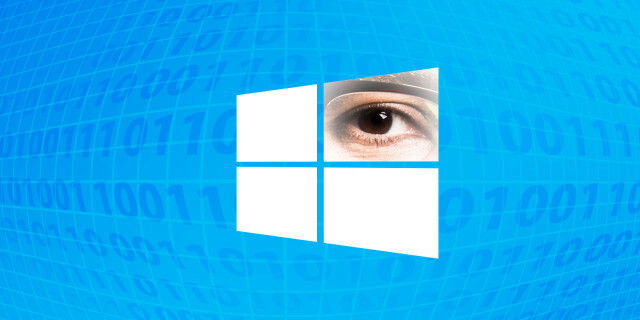
पता लगाने के लिए मुख्य क्षेत्रों में से एक आपकी गोपनीयता सेटिंग्स है। इस क्षेत्र तक पहुँचने के लिए, दबाएँ Windows कुंजी + I सेटिंग लॉन्च करने के लिए, फिर चयन करें एकांत. बदले में बाएं हाथ के प्रत्येक मेनू आइटम के माध्यम से जाएं और उन सुविधाओं को बंद कर दें जो आपकी चिंता करते हैं। उदाहरण के लिए, के तहत सामान्य आप विज्ञापन आईडी ट्रैकिंग बंद करना चाह सकते हैं। आप भी जाना चाह सकते हैं कैमरा और अपने कैमरे तक पहुँचने से विशेष ऐप्स को अक्षम करें।
अपनी गोपनीयता को पुनः प्राप्त करने के तरीके के बारे में अधिक जानकारी के लिए, हमारी मार्गदर्शिका पढ़ें विंडोज 10 की गोपनीयता के बारे में आपको जो कुछ भी जानना है विंडोज 10 के प्राइवेसी इश्यूज के बारे में आपको जो कुछ भी जानना हैजबकि विंडोज 10 में कुछ ऐसे मुद्दे हैं जिनके बारे में उपयोगकर्ताओं को जागरूक होने की आवश्यकता है, कई दावों को अनुपात से बाहर कर दिया गया है। विंडोज 10 की गोपनीयता संबंधी समस्याओं के बारे में जानने के लिए आपको हमारी हर एक गाइड की जरूरत है। अधिक पढ़ें , साथ ही हमारी सूची भी डिफ़ॉल्ट विंडोज 10 सेटिंग्स आपको डबल-चेक करनी चाहिए 7 डिफ़ॉल्ट विंडोज 10 सेटिंग्स आपको तुरंत जांचना चाहिएMicrosoft ने विंडोज 10 के साथ कुछ संदिग्ध निर्णय लिए। इसकी कुछ डिफ़ॉल्ट सेटिंग्स को अकेला नहीं छोड़ा जाना चाहिए। हम आपको दिखाते हैं कि गोपनीयता कैसे सुधारें, बैंडविड्थ का संरक्षण करें, व्याकुलता को कम करें, और बहुत कुछ। अधिक पढ़ें .
5. सुधार के सुझाव दें
यदि विंडोज 10 आपके लिए काफी नहीं है, तो सीधे Microsoft को सुझाव देने का प्रयास करें। ऐसा करने के लिए, सिस्टम खोज करें विंडोज प्रतिक्रिया और प्रासंगिक परिणाम का चयन करें। हालाँकि, आपको भाग लेने के लिए Microsoft खाते का उपयोग करना होगा, यह एप्लिकेशन आपको नई सुविधाएँ सुझाने और उन उपयोगकर्ताओं को वोट करने की अनुमति देता है जिन्हें अन्य उपयोगकर्ताओं ने उठाया है।
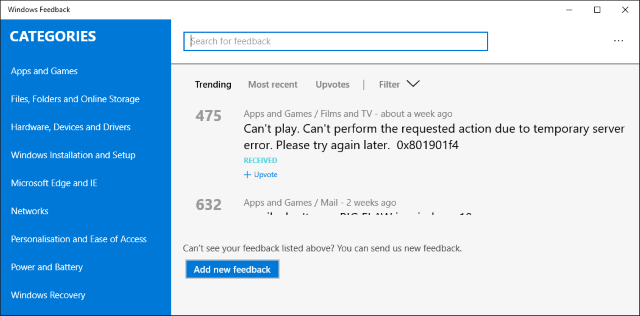
विंडोज 10 एक सर्व-विकसित ऑपरेटिंग सिस्टम है, जिसमें नई विशेषताओं और बग को अक्सर ठीक किया जाता है। और Microsoft उस फीडबैक पर ध्यान देता है जो ऐप के भीतर सुझाया गया है। विंडोज 10 को आम जनता के लिए लॉन्च करने से पहले, हमने देखा जनता से सबसे अनुरोधित विशेषताएं Microsoft क्राउड सोर्सिंग आइडियाज हैं - विंडोज 10 के लिए शीर्ष अनुरोधMicrosoft उपयोगकर्ताओं से विंडोज 10 में जो देखना चाहता है, उस पर अनुरोध कर रहा है और हमने प्राप्त किए गए कुछ शीर्ष सुझावों को संकलित किया है। अधिक पढ़ें . जबकि इन सभी को लागू नहीं किया गया था, उनमें से एक उचित संख्या में थे। और कुछ, जैसे कॉर्टाना के लिए बेहतर स्थानीय भाषा समर्थन अपडेट के माध्यम से जोड़े जा रहे हैं।
निश्चित रूप से, आपका सुझाव वास्तविकता में बदलने की गारंटी नहीं है, और न ही इसके लिए एक त्वरित समाधान होगा (जब तक कि) संयोग!), लेकिन यह अच्छा है कि आप उस ऑपरेटिंग सिस्टम के भविष्य के संवर्द्धन पर सीधा प्रभाव डाल सकते हैं जो आप कर रहे हैं का उपयोग करते हुए।
क्या आपने डाउनग्रेड किया?
विंडोज 10 सभी के लिए नहीं है। यह निश्चित रूप से अभी भी कुछ है जिन सुविधाओं को सुधारने की आवश्यकता है 7 सुविधाएँ I विश विंडोज 10 है (सही किया गया)विंडोज 10 एक विवादास्पद जानवर है। कई इसे प्यार करते हैं, दूसरों को कुछ भी नहीं मिल सकता है लेकिन दोष। हमने उन विशेषताओं को संक्षेप में प्रस्तुत किया है जो बेहतर हो सकती थीं या पहले स्थान पर गायब थीं। अधिक पढ़ें . और जबकि यह माना जाता है Microsoft की अंतिम ऑपरेटिंग सिस्टम नवीनतम विंडोज 10 संस्करण अंतिम एक नहीं होगानवीनतम विंडोज 10 संस्करण क्या है? यह कब तक समर्थित है? और Microsoft सर्विस मॉडल में क्यों बदल गया? भीतर उत्तर! अधिक पढ़ें , आप विंडोज 7 या 8 के साथ रह सकते हैं और फिर भी ठीक हो सकते हैं, हालांकि आपको नहीं मिलेगा डायरेक्टएक्स 12 जैसी विशेष सुविधाएँ विंडोज 10 गेमर्स के लिए है: 6 विशेषताएं जो आपको पसंद आएंगीआप गेमिंग के लिए विंडोज 10 का उपयोग करना चाहेंगे! चाहे वह आपके Xbox One गेम को आपके पीसी पर स्ट्रीमिंग कर रहा हो, Xbox ऐप का उपयोग कर रहा हो, या DirectX 12, Windows 10 के साथ उच्च प्रदर्शन गेमिंग का आनंद ले रहा हो ... अधिक पढ़ें .
लेकिन शायद हमने आपको इसके साथ रहने के लिए मना लिया है। सेटिंग्स को अनुकूलित करने या तकनीकी समस्याओं को हल करने के बाद, आप पा सकते हैं कि विंडोज 10 बस वही है जो आप ऑपरेटिंग सिस्टम से चाहते थे।
क्या आपने विंडोज 10 से अपग्रेड करने पर विचार किया था? टिपिंग बिंदु क्या था? या, क्या आप इसके साथ रहने के लिए आश्वस्त हैं?
छवि क्रेडिट:सीढ़ियों से नीचे Shutterstock के माध्यम से Dream_master द्वारा
जो अपने हाथों में एक कीबोर्ड के साथ पैदा हुआ था और उसने तुरंत तकनीक के बारे में लिखना शुरू कर दिया था। वह अब एक पूर्णकालिक फ्रीलांस लेखक हैं। मुझे लूम के बारे में पूछें।


